Sdílíte rádi hudbu se svými přáteli? Ať už se jedná o novou skladbu nebo váš oblíbený mix, sdílení hudby na Spotify je nejen zábavné, ale také snadné.
Co možná nevíte, je, že Spotify nabízí super jednoduchý způsob sdílení hudby. Můžete vytvořit kód Spotify pro skladbu, album, seznam skladeb, profil interpreta, profil kapely nebo dokonce podcast. Pak tento kód sdílejte s kamarádem, který si může tuto sdílenou položku také užít.
Zde vám ukážeme různé způsoby, jak můžete vytvořit tento obrázek podobný čárovému kódu a poté naskenovat kódy Spotify, pokud je sami obdržíte.
Vytvořte kód Spotify v mobilní aplikaci
Z aplikace Spotify můžete získat kód a sdílet jej s přítelem prostřednictvím e-mailu nebo textové zprávy.
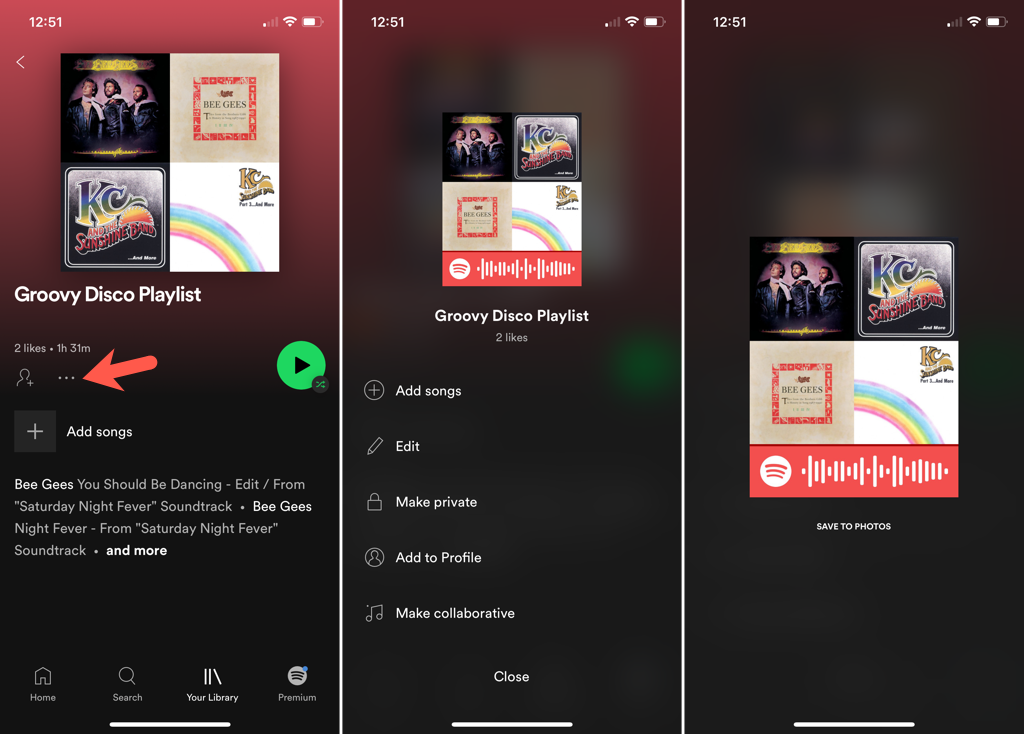
Potom můžete sdílet kód Spotify jako jakýkoli jiný obrázek a pomoci svému příteli poslouchat skladbu, seznam skladeb nebo podcast s vámi!
Vytvořte kód Spotify na webu
I když je snadné získat kód pomocí mobilní aplikace Spotify, můžete si jej vytvořit také na webu, kde si jej můžete přizpůsobit. To je správně! Můžete vytvořit obrázek ve vysokém rozlišení, kde vyberete barvu pozadí, barvu pruhu, velikost a formát obrázku pro váš kód Spotify.
Získejte Spotify URI
Chcete-li vytvořit kód na webu, budete muset získat Spotify URI pro položku, kterou chcete sdílet. To je pravděpodobně nejjednodušší, pokud máte Webový přehrávač Spotify otevřený na jiné kartě prohlížeče, ačkoli můžete zkopírovat URI i z aplikace pro stolní počítače.
Výběrem tří teček vedle položky zobrazíte Další možnosti.

Přesuňte kurzor na Sdílet a zvolte Kopírovat Spotify URI . Pokud tuto akci nevidíte, stiskněte a podržte klávesu Alt v systému Windows nebo klávesu Option v systému Mac, abyste ji zobrazili ve vyskakovací nabídce..
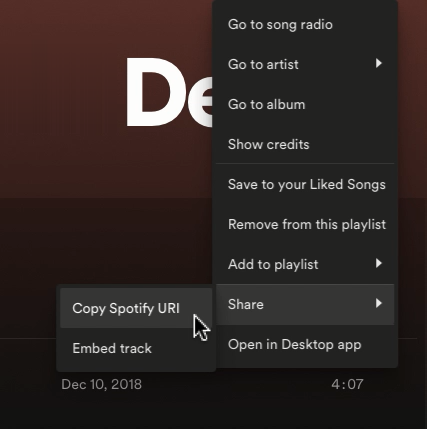
Po zkopírování URI do schránky postupujte podle následujících kroků k vytvoření a přizpůsobení kódu Spotify.
Vytvořte kód Spotify
S vaším identifikátorem URI připraveným k vložení přejdete na konkrétní web s kódy Spotify, kde vytvoříte svůj kód. K vytvoření kódu se nemusíte přihlašovat ke svému účtu Spotify.
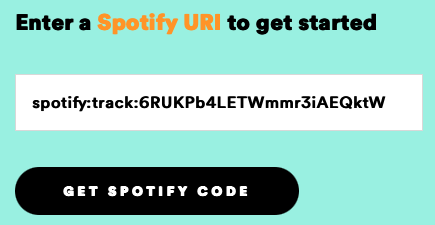
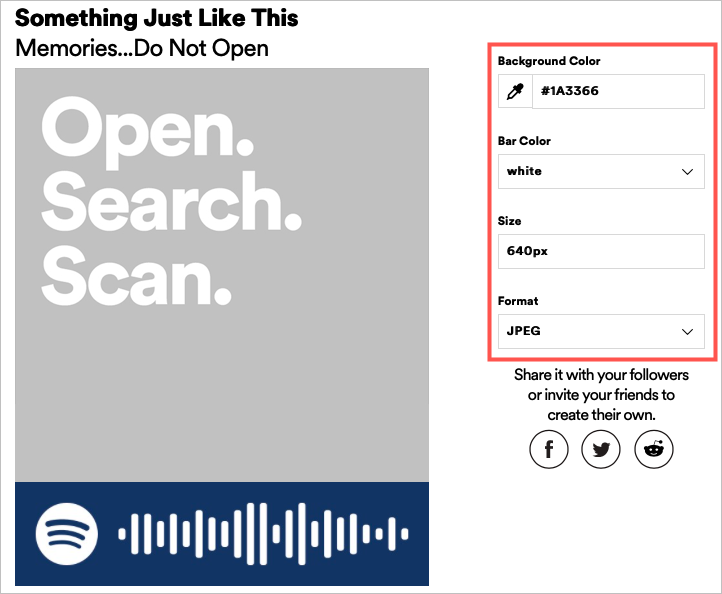
Svůj kód pak můžete zveřejnit na sociálních sítích, odeslat e-mailem, sdílet v textové zprávě nebo cokoli jiného.
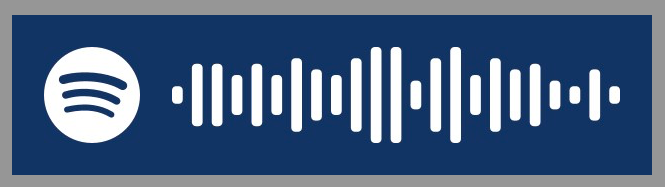
Naskenujte kódy Spotify
Pokud jste na straně příjemce kódu Spotify, můžete aktuálně položku, kterou s vámi sdílí, zobrazit pouze pomocí mobilní aplikace. Skenování kódu Spotify je podobné jako skenování QR kódu pro otevření položky. Při skenování a používání kódů Spotify postupujte podle těchto kroků.
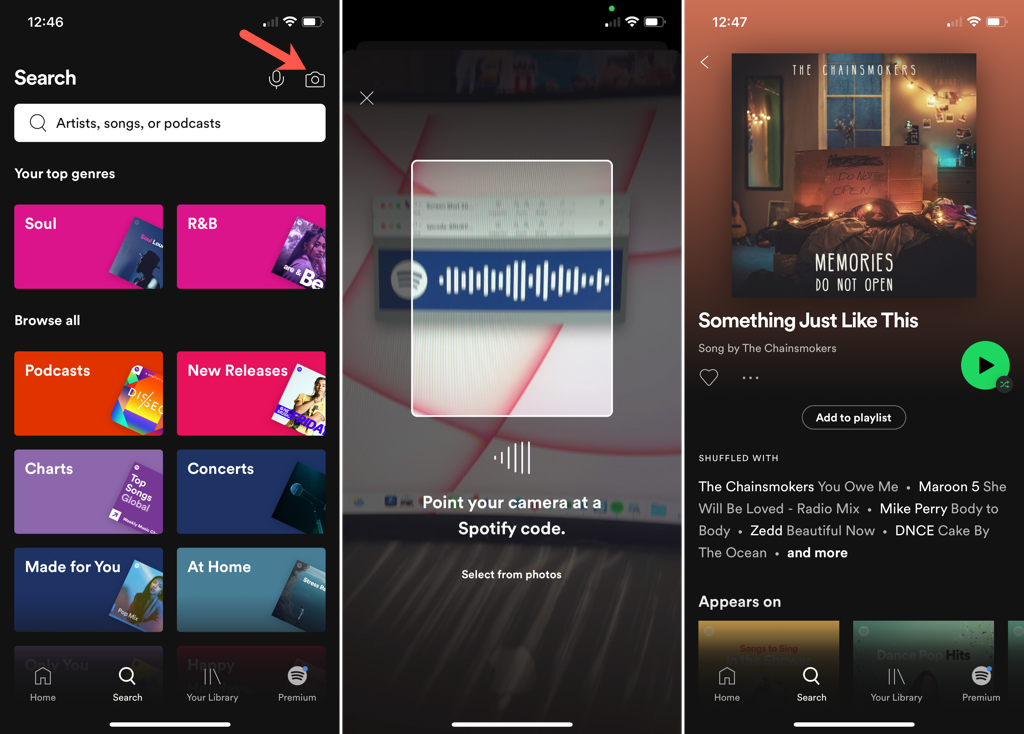
Kód Spotify vám poskytuje praktický způsob sdílejte hudbu, která vás baví. Doufejme, že si tuto funkci vyzkoušíte a možná na oplátku dokonce obdržíte kód Spotify!.
Další triky, jako je tento, najdete na náš seznam málo známých tipů Spotify.
.